Halo semuanya, kembali lagi di sahretech. Baiklah pada kesempatan kali ini,
saya akan berbagi tutorial cara memberikan warna baris secara otomatis pada
excel berdasarkan capaian atau nilai kolom setiap barsinya. Seperti apa dan
bagaimana caranya? ayo ikuti tutorialnya beriku ini.
Setelah saya membahas cara membuat pewarnaan otomatis pada excel di link
berikut ini
https://www.sahretech.com/2021/06/memberi-warna-otomatis-pada-sel-excel.html. Kali ini saya akan memberikan tutorial yang ada kaitannya dengan tutorial
sebelumnya, yaitu penggunaan formatting condition.
|
📰 1. Mudahnya Instalasi Project Vue js dan depedensi dengan Vue UI
read more
|
|
📰 2. Cara Melakukan Http Request pada Vue Js dengan Menggunakan Axios
read more
|
|
📰 3. Cara Mudah Instalasi dan Menjalankan Vue Admin Template
read more
|
Tutorial kali ini akan membahas cara memberikan warna otomatis pada setiap
baris excel, pewarnaan otomatis ini berdasarkan nilai pada kolom tertentu yang
ada di setiap barsinya. Ok, biar lebih mudah saya akan menjelaskan studi
kasusnya berikut ini:
"Kita akan membuat tabel data penilaian siswa, dimana akan terdapat nama siswa
dan nama mata pelajaran di baris header, lalu setiap mata pelajaran dan siswa
akan diisi dengan nilai tertentu. Lalu pada kolom terakhir terdapat total,
kita akan meratakan setiap nilai mata pelajaran dari setiap siswa. Tugasnya
adalah memberikan warna di sepanjang baris jika kolom total di bawah rata-rata
60"

|
|
Contoh data pemberian warna pada baris secara otomatis
|
Kurang lebih penjelasannya seperti gambar di atas. Tutorial ini menurut saya
sedikit sulit dicari di internet, dan cara membuatnya juga sedikit tricky.
Makanya cara menjelaskan studi kasusnya juga sulit saya tulis, hehe.
Cara Memberi Warna Baris Otomatis di Excel Berdasarkan Kolom Tertentu di
Setiap Barisnya
1. Silahkan blok atau seleksi semua baris yang ingin diberikan performatan.
2. Pada tab home, klik conditional formatting → lalu pilih new rules.

|
|
Membuat warna baris otomatis (1)
|
3. Kemudian akan muncul dialog popup, lalu pilih
use a formula to determine which cells to format
4. Lalu isi format values where this formula is true dengan
=$J3 Kenapa?, pertama tanda $ digunakan untuk mengunci kolom
J, J sebagai kolom yang digunakan sebagai syarat untuk tiap
baris, dan angka 3 adalah awal mula baris yang akan diberikan format.

|
|
Memberikan syarat performatan
|
5. Lalu klik format, kemudian akan muncul popup dialog. pilih tab fill,
lalu pilih warna yang kalian inginkan, pada contoh kali ini saya menggunakan
warna merah. Lalu klik ok.

|
|
Memilih warna performatan
|
6. Setelah semua setting dilakuan seperti gambar di bawah ini, terakhir
silahkan klik ok.
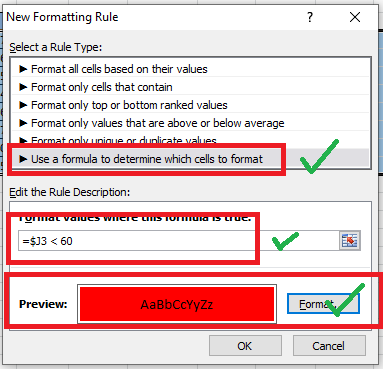
|
|
Complete formatting rule
|
7. Maka hasilnya akan tampak seperti gambar di bawah ini. Dimana setiap siswa
yang memiliki rata-rata di bawah 60 maka barisnya akan otomatis berwarna
merah.

|
| Hasil akhir |
Sekian tutorial cara memberikan warna baris otomatis di excel berdasarkan
kolom tertentu di setiap barisnya. Semoga artikel kali ini bermanfaat, jika
ada yang ingin ditanyakan silahkan tanyakan langsung di kolom komentar di
bawah ini. Sampai jumpa di tutorial excel dari sahretech lainnya.




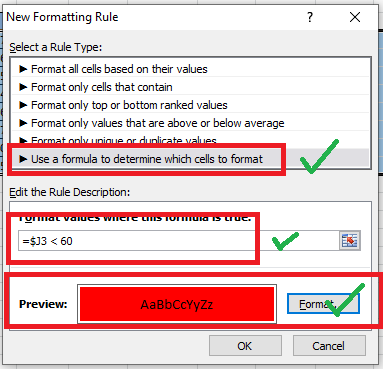







No comments
Jangan lupa kasih komentar ya!. Karena komentar kalian membantu kami menyediakan informasi yang lebih baik
Tidak boleh menyertakan link atau promosi produk saat berkomentar. Komentar tidak akan ditampilkan. Hubungi 081271449921(WA) untuk dapat menyertakan link dan promosi